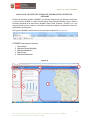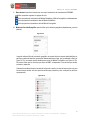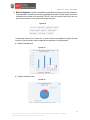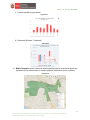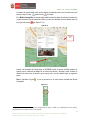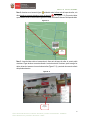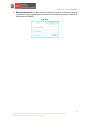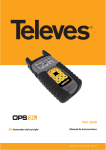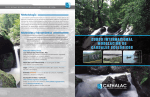Download manual de usuario del sistema de información geográfico
Transcript
Manual de Usuario GEOMIMP MANUAL DE USUARIO DEL SISTEMA DE INFORMACIÓN GEOFIGURA – GEOMIMP El Sistema de Información Geográfico “GEOMIMP”, es un aplicativo informático web, que difunde las intervenciones y oferta los servicios del MIMP, en el ámbito territorial nacional. Esta herramienta sistematiza, integra y difunde la información geoespacial de las intervenciones del MIMP (Políticas, Planes, Programas y Proyectos), con lo cual asegurará el acceso oportuno e inclusivo a la información y participación ciudadana, como medio para contribuir a la gobernabilidad y la transparencia. Para ingresar al GEOMIMP, desde el internet se tiene que ingresar el siguiente link: bit.ly/geomimp El GEOMIMP tiene la siguiente estructura: 1. 2. 3. 4. 5. Barra de menú Módulo de Consulta Geográfica Módulo de Estadísticas Módulo Figura Módulo de Administrador Figura N° 01 1 Oficina General de Monitoreo, Evaluación de Políticas y Gestión Descentralizada - OGMEPGD Oficina de Monitoreo y Evaluación de Políticas - OMEP Manual de Usuario GEOMIMP 1. Barra de menú: permite al usuario tener una mejor visualización de la interface del GEOMIMP. Botón que permite regresar a la página de inicio. Botón que permite la visualización del Módulo Estadístico y Módulo Cartográfico, simultáneamente. Botón que permite la visualización sólo del Módulo Estadístico. Botón que permite la visualización sólo del Módulo Cartográfico 2. Módulo de Consulta Geográfica: permite el filtro por la ubicación geográfico (departamento, provincia y distrito). Figura N° 02 Luego de realizar el filtro de la ubicación geográfica, en la parte inferior el usuario podrá identificar los servicios o centros de atención que existe en determinada zona o lugar que ha realizado el filtro (ver Figura N° 03), los mismos podrán identificarse a través del Módulo Cartográfico (ver Figura N° 09). Es preciso indicar que los servicios que ofrece el MIMP, corresponden a los servicios que brinda, promueve y supervisa. Cada servicio se diferencia por el modelo de la figura de la casita y el color del mismo (color rojo para los servicios que brinda, color azul para los servicios que promueve y color verde para los servicios que supervisa). Figura N° 03 2 Oficina General de Monitoreo, Evaluación de Políticas y Gestión Descentralizada - OGMEPGD Oficina de Monitoreo y Evaluación de Políticas - OMEP Manual de Usuario GEOMIMP 3. Módulo de Estadística: muestra las estadísticas reportadas de los servicios que brinda, promueve o supervisa el MIMP, de acuerdo a la ubicación geográfica seleccionada. De igual manera, los servicios se identificaran de acuerdo a los colores del Figura N°3, color rojo (servicios que brinda), color azul (servicios que promueve) y color verde (servicios que supervisa). Figura N° 04 Al seleccionar cada servicio haciendo clic, se podrá visualizar las estadísticas (reportes) de cada servicio en Figuras (reportes), estos corresponden principalmente a 4 tipos de reportes: a) Población atendida (total) Figura N° 05 b) Población atendida por sexo. Figura N° 06 3 Oficina General de Monitoreo, Evaluación de Políticas y Gestión Descentralizada - OGMEPGD Oficina de Monitoreo y Evaluación de Políticas - OMEP Manual de Usuario GEOMIMP c) Población atendida por grupo de edad Figura N° 07 d) Presupuesto (Ejecutado – Programado) Figura N° 08 4. Módulo Cartográfico: permite visualizar la ubicación georeferenciada de los centros de atención que previamente se haya seleccionado en la ubicación geográfica (departamento, provincia y distrito). Figura N° 09 4 Oficina General de Monitoreo, Evaluación de Políticas y Gestión Descentralizada - OGMEPGD Oficina de Monitoreo y Evaluación de Políticas - OMEP Manual de Usuario GEOMIMP Al respecto el usuario podrá hacer uso de algunas herramientas como es el caso del zoom para acercar o alejar el mapa, para acercar y para alejar. En el Módulo Cartográfico, el usuario podrá también conocer los datos de cada centro de atención (nombre, dirección, lugar de referencia, teléfono y la foto de la fachada), para ello deberá hacer clic en la figura de la casita (ver Figura N° 10). Figura N° 10 GOOGLE MAPS Hacer clic Gracias a la tecnología del Google Maps, el GEOMIMP permite al usuario identificar también los lugares que se encuentran alrededor de los centros de atención. Asimismo, podrá visualizar la ubicación de cada centro de atención casi en tiempo real1, para ello deberá seguir los siguientes pasos: Paso 1: Identificar la figura Cartográfico. el cual se encuentra en la parte superior izquierda del Módulo Figura N° 11 1 Es preciso indicar que la tecnología del Google Maps no llega al 100% en la identificación de los lugares, principalmente en las zonas rurales a nivel nacional. 5 Oficina General de Monitoreo, Evaluación de Políticas y Gestión Descentralizada - OGMEPGD Oficina de Monitoreo y Evaluación de Políticas - OMEP Manual de Usuario GEOMIMP Paso 2: Arrastrar con el mouse la figura , soltándolo sobre la línea azul del mapa de calles, a la altura donde se encuentra ubicado el centro de atención (ver Figura N° 12). Es preciso indicar que no deberán soltar el mouse sobre la figura de la casita, sino sobre la línea azul del mapa de calles. Figura N° 12 Soltar sobre la línea azul Paso 3: Luego de haber soltar el mouse sobre la línea azul del mapa de calles, el usuario podrá visualizar el lugar donde se encuentra ubicado el centro de atención. Asimismo, podrá navegar las calles, ubicando el mouse en la zona donde se indica (Figura N° 13) y moviendo el mouse sin soltarlo de izquierda a derecha. Figura N° 13 Zona de navegación 6 Oficina General de Monitoreo, Evaluación de Políticas y Gestión Descentralizada - OGMEPGD Oficina de Monitoreo y Evaluación de Políticas - OMEP Manual de Usuario GEOMIMP 5. Módulo de Administrador: permite la creación de usuarios y la carga de la información a través de una plantilla en Excel. Los procedimientos para el uso de este módulo se encuentran en el Manual de Administrador del GEOMIMP. Figura N° 14 7 Oficina General de Monitoreo, Evaluación de Políticas y Gestión Descentralizada - OGMEPGD Oficina de Monitoreo y Evaluación de Políticas - OMEP